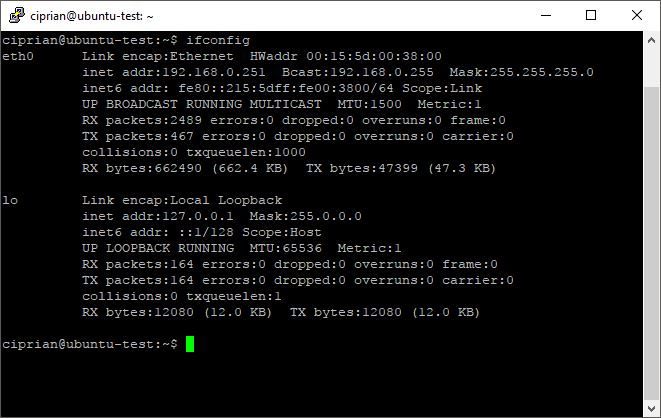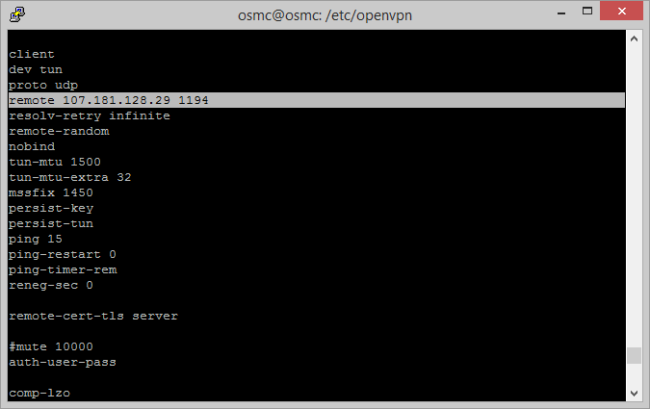Ceci est un guide sur la façon de configurer un commutateur de suppression de VPN avec UFW, alias Pare-feu non compliqué. Parfois, un service VPN ou OpenVPN supprime la connexion pour quelque raison que ce soit et affiche votre adresse IP. Cela pourrait signifier que vous perdez votre connexion à un flux qui est géo-bloqué dans votre pays, ou votre fournisseur de services Internet (ISP) découvre que vous faites quelque chose comme le torrent illicite (que nous ne tolérons pas ici chez htpcBeginner). Ils pourraient accélérer votre connexion Internet, ou pire, vous pourriez finir avec une amende. Pour éviter cela, apprenez comment vous protéger avec un commutateur de destruction VPN!
Conditions préalables et définition de la substitution de tirs
Comme le nom l'indique, un commutateur VPN kill avec UFG mettra fin à votre connexion pour votre adresse IP personnelle qui n'est pas chiffrée. Avant de commencer, vous aurez besoin de quelques conditions préalables:
Installation de l'interrupteur UFW VPN kill
Ouvrez un terminal et tapez les commandes suivantes pour mettre à jour le logiciel et installer UFW:
sudo apt-get update sudo apt-get install ufw
Nous devons activer UFW pour exécuter cette commande:
sudo ufw enable
Obtenez 20% de réduction avec IPVanish VPN:
♦ Cachez votre activité de navigation et de diffusion: aucun journal ni suivi
♦ Accédez au contenu géo-restreint de n'importe où
♦ Cryptez et anonymisez: Kodi, Plex, Téléchargements, Infos personnelles
♦ Windows, Mac , Linux, Android, iOS, routeur et plus encore.
♦ Garantie de remboursement – Inscrivez-vous maintenant
Rassemblez des informations sur vos adresses IP
Avant de continuer à configurer UFW, vous devez connaître l'adresse IP externe de vos fournisseurs VPN. Pour ce faire, exécutez les commandes suivantes qui vont dans le dossier OpenVPN et affichent les fichiers .ovpn.
cd / etc / openvpn ls
Ici, vous avez répertorié un ensemble de fichiers .ovpn. Vous devez choisir celui que vous aimez, le plus rapide peut-être. Selon la façon dont il est nommé, il pourrait s'agir de au3.nordvpn.com.udp1194.ovpn ou client.conf. [ Lire : Guide: Configurez OpenVPN pour démarrer automatiquement sur systemd Linux]
Pour afficher les informations de fichier du fichier .ovpn, exécutez la commande (où il indique yourovpnfile.ovpn vous devez taper votre nom de fichier ovpn choisi):
cat yourovpnfile.ovpn
Vous devriez voir quelque chose de semblable à celui-ci, sur la ligne en surbrillance où il dit télécommandé, écrivez ces chiffres ou capturez-en une capture. [ Lire : Guide: Configurer OpenVPN autostart connexion Linux]
La dernière pièce du puzzle qui est votre adresse IP interne. Exécutez la commande:
ifconfig
Si votre boîte Linux utilise wifi, recherchez wlan0 si elle utilise un câble Ethernet pour eth0.